Google Translate
BU HİZMETTE GOOGLE TARAFINDAN GERÇEKLEŞTİRİLEN ÇEVİRİLER BULUNABİLİR. GOOGLE, ÇEVİRİLERLE İLGİLİ DOĞRULUK VE GÜVENİLİRLİK GARANTİLERİ DAHİL OLMAK ÜZERE AÇIK VEYA ZIMNİ TÜM GARANTİLERİ VE TÜM TİCARİ ELVERİŞLİLİK, BELİRLİ BİR AMACA UYGUNLUK VE HAK İHLALİNDE BULUNULMAMASI ZIMNİ GARANTİLERİNİ REDDEDER.
Nikon Corporation (aşağıda “Nikon” olarak anılmaktadır) başvuru kaynakları, Google Translate tarafından işletilen çeviri yazılımı kullanılarak size kolaylık sağlamak üzere çevrilmiştir. Doğru bir çeviri sağlamak için makul seviyede çaba gösterilmiştir ancak hiçbir otomatik çeviri mükemmel değildir ya da insan çevirmenlerin yerini almak üzere tasarlanmamıştır. Çeviriler, Nikon’un başvuru kaynaklarının kullanıcılarına bir hizmet olarak sağlanmaktadır ve “olduğu gibi” sağlanır. İngilizceden herhangi bir dile yapılan tüm çevirilerin doğruluğu, güvenilirliği veya doğruluğu konusunda açık veya zımni hiçbir garanti verilmez. Bazı içerikler (resimler, videolar, Flash vb. gibi), çeviri yazılımının sınırlamaları nedeniyle doğru çevrilmemiş olabilir.
Resmi metin, başvuru kaynaklarının İngilizce versiyonudur. Çeviride oluşturulan hiçbir tutarsızlık veya farklılık bağlayıcı değildir ve mevzuata uyum veya yargı hükümleri açısından hukuki bir etkisi yoktur. Çevrilen başvuru kaynaklarında bulunan bilgilerin doğruluğu ile ilgili herhangi bir sorunuz varsa, kaynakların resmi versiyonu olan İngilizce versiyonuna başvurun.
Görüntü Kayıt Seçenekleri (Görüntü Alanı, Kalite ve Boyut)
Görüntü Alanı Ayarlarını Yapma
Varsayılan ayarlarda, görüntü alanı Fn2 düğmesi basılı tutularak ve bir ayar kadranı döndürülerek seçilebilir.
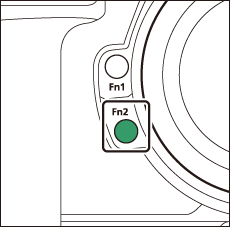
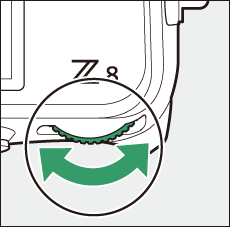
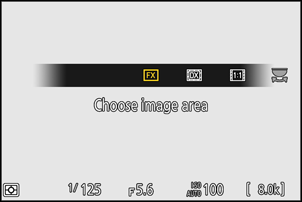
-
Görüntü alanı ayarları, fotoğraf çekimi menüsünde [ Görüntü alanı ] seçilerek görüntülenebilir.

Görüntü Alanı Seçin
Görüntü alanını seçin. Aşağıdaki seçenekler mevcuttur:
| Seçenek | Tanım | |
|---|---|---|
| c | [ FX (36×24) ] | 35 mm formatlı bir kameraya eşdeğer bir görüş açısıyla FX formatında resimler kaydedin. |
| a | [ DX (24×16) ] | Resimler DX formatında kaydedilir. Merceğin yaklaşık odak uzaklığını 35 mm formatında hesaplamak için 1,5 ile çarpın.
|
| m | [ 1:1 (24×24) ] | Resimler 1 : 1 en boy oranıyla kaydedilir. |
| Z | [ 16:9 (36×20) ] | Resimler 16 : 9 en boy oranıyla kaydedilir. |

- FX (36 × 24)
- DX (24 × 16)
- 1 : 1 (24 × 24)
- 16 : 9 (36 × 20)
DX Kırpma Uyarısı
Fotoğraf makinesi menülerinde bu seçenek için [ ON ] seçilirse, “ DX (24×16)” seçildiğinde çekim ekranındaki görüntü alanı simgesi yanıp söner.
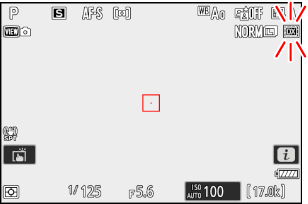
Görüntü Kalitesini Ayarlama
Fotoğraflar kaydedildiğinde kullanılan görüntü kalitesi seçeneğini seçin.
Bir Görüntü Kalitesi Seçeneği Belirleme
Görüntü kalitesi, fotoğraf çekimi menüsündeki [ Görüntü kalitesi ] öğesi kullanılarak ayarlanabilir.
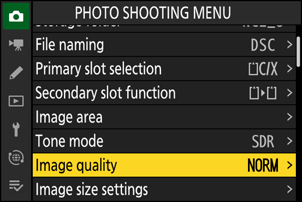
| Seçenek | Tanım |
|---|---|
| [ RAW + JPEG /HEIF ince m ] | Her fotoğrafın iki kopyasını kaydedin: bir NEF ( RAW ) resim ve bir JPEG veya HEIF kopyası.
|
| [ RAW + JPEG /HEIF iyi ] | |
| [ RAW + JPEG /HEIF normal m ] | |
| [ RAW + JPEG /HEIF normal ] | |
| [ RAW + JPEG /HEIF temel m ] | |
| [ RAW + JPEG /HEIF temel ] | |
| [RAW] | Fotoğrafları NEF ( RAW ) formatında kaydedin. |
| [ JPEG /HEIF ince m ] | Fotoğrafları JPEG veya HEIF formatında kaydedin. "İnce", "normal"den daha yüksek kaliteli resimler ve "temel"den "normal" daha yüksek kaliteli resimler üretir.
|
| [ JPEG /HEIF iyi ] | |
| [ JPEG /HEIF normal m ] | |
| [ JPEG /HEIF normal ] | |
| [ JPEG /HEIF temel m ] | |
| [ JPEG /HEIF temel ] |
- NEF ( RAW ) dosyaları “*.nef” uzantısına sahiptir.
- NEF ( RAW ) resimleri JPEG gibi diğer oldukça taşınabilir biçimlere dönüştürme işlemine “ NEF ( RAW ) işleme” denir. Bu işlem sırasında Picture Control'leri ve pozlama telafisi ve beyaz dengesi gibi ayarlar serbestçe ayarlanabilir.
- RAW verilerinin kendisi NEF ( RAW ) işlemeden etkilenmez ve resimler farklı ayarlarda birden çok kez işlense bile kaliteleri aynı kalır.
- NEF ( RAW ) işleme, izleme i menüsündeki [ Rötuş ] > [ RAW işleme (geçerli fotoğraf) ] veya [ RAW işleme (birden çok fotoğraf) ] kullanılarak veya Nikon NX Studio yazılımı kullanılarak bir bilgisayarda gerçekleştirilebilir. NX Studio Nikon İndirme Merkezi'nden ücretsiz olarak edinilebilir.
Fotoğraf çekimi menüsünde [ İkincil yuva işlevi ] için [ RAW birincil - JPEG ikincil ] veya [ RAW birincil - HEIF ikincil ] seçilirse, NEF ( RAW ) kopyalar birincil yuvadaki karta kaydedilir ve JPEG veya HEIF, ikincil yuvadaki karta kopyalar ( 0 İkincil Yuva İşlevi ).
Görüntü Boyutu Seçme
Yeni fotoğraflar için bir boyut seçmek üzere fotoğraf çekimi menüsündeki [ Görüntü boyutu ayarları ] öğesini kullanın.
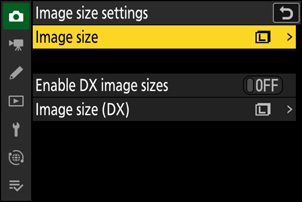
Görüntü boyutu
Yeni JPEG ve HEIF resimleri için bir boyut seçin. JPEG ve HEIF resimlerinin boyutu [ Büyük ], [ Orta ] ve [ Küçük ] arasından seçilebilir.
- NEF ( RAW ) resimler [ Büyük ] boyutunda kaydedilir.
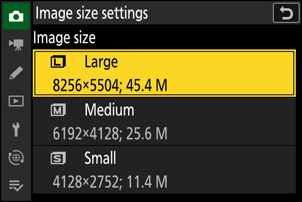
Resimdeki piksel sayısı, görüntü alanı için seçilen seçeneğe göre değişir ( 0 Görüntü Alanı Ayarlarını Yapma ).
| Görüntü alanı | Görüntü boyutu | 300 dpi'da yazdırıldığında boyut |
|---|---|---|
| [ FX (36×24) ] | Büyük (8256 × 5504 piksel) | yaklaşık 69,9 × 46,6 cm/27,5 × 18,3 inç |
| Orta (6192 × 4128 piksel) | yaklaşık 52,4 × 35,0 cm/20,6 × 13,8 inç | |
| Küçük (4128 × 2752 piksel) | yaklaşık 35,0 × 23,3 cm/13,8 × 9,2 inç | |
| [ DX (24×16) ] | Büyük (5392 × 3592 piksel) | yaklaşık 45,7 × 30,4 cm/18,0 × 12,0 inç |
| Orta (4032 × 2688 piksel) | yaklaşık 34,1 × 22,8 cm/13,4 × 9,0 inç | |
| Küçük (2688 × 1792 piksel) | yaklaşık 22,8 × 15,2 cm/9,0 × 6,0 inç | |
| [ 1:1 (24×24) ] | Büyük (5504 × 5504 piksel) | yaklaşık 46,6 × 46,6 cm/18,3 × 18,3 inç |
| Orta (4128 × 4128 piksel) | yaklaşık 35,0 × 35,0 cm/13,8 × 13,8 inç | |
| Küçük (2752 × 2752 piksel) | yaklaşık 23,3 × 23,3 cm/9,2 × 9,2 inç | |
| [ 16:9 (36×20) ] | Büyük (8256 × 4640 piksel) | yaklaşık 69,9 × 39,3 cm/27,5 × 15,5 inç |
| Orta (6192 × 3480 piksel) | yaklaşık 52,4 × 29,5 cm/20,6 × 11,6 inç | |
| Küçük (4128 × 2320 piksel) | yaklaşık 35,0 × 19,6 cm/13,8 × 7,7 inç |
DX Görüntü Boyutlarını Etkinleştir
[ ON ] öğesinin seçilmesi, [ DX (24×16) ] görüntü alanı kullanılarak çekilen fotoğrafların boyutunun diğer görüntü alanları kullanılarak çekilen resimlerden ayrı olarak seçilmesini sağlar.

Görüntü Boyutu ( DX )
[ DX görüntü boyutlarını DX ] için [ AÇIK ] seçildiğinde [ DX (24×16) ] görüntü alanı kullanılarak çekilen fotoğrafların boyutunu seçin .
- Seçilen seçeneğe bakılmaksızın, NEF ( RAW ) resimler [ Büyük ] boyutunda kaydedilecektir.


